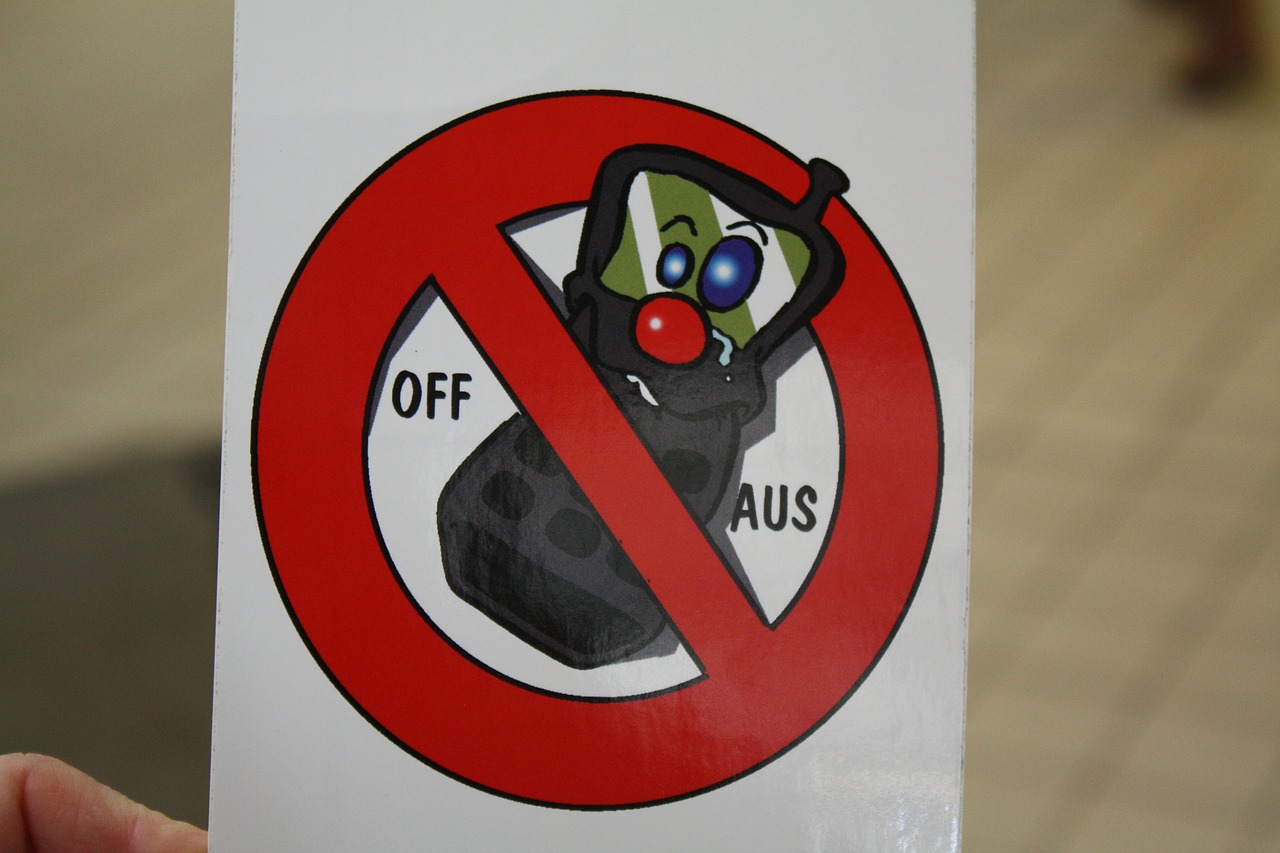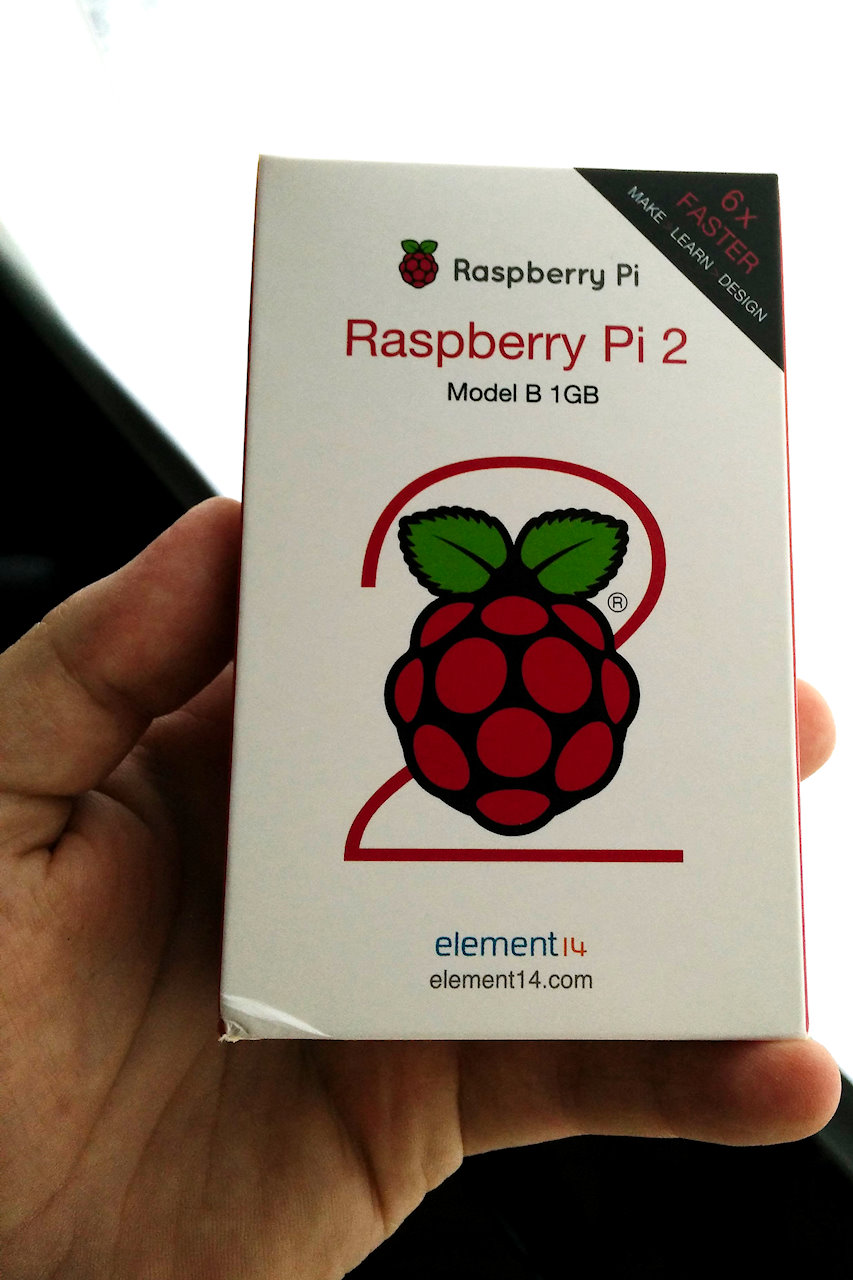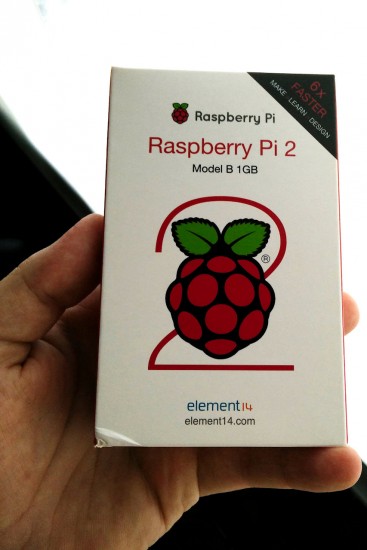Die Raspberry Pi sind kleine Tausendsassa und ihr Einsatzzweck ist lediglich von der Kreativität der Benutzer beschränkt, denn man kann sie für ziemlich alles einsetzen, zum Beispiel als Werbung blockende DNS-Server. Wie einfach das geht, will ich euch in diesem Quick-HowTo zeigen.
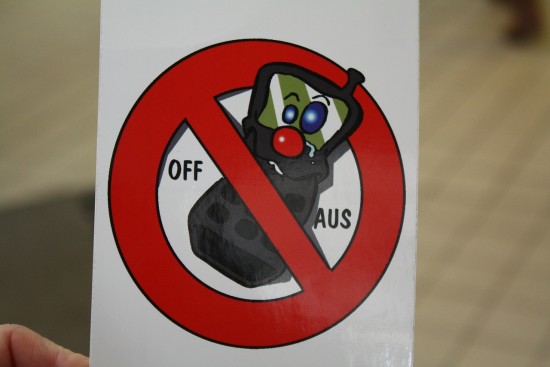
Ihr besitzt einen Raspberry Pi (Amazon Affiliate Link)? Ihr habt Raspbian installiert frisch installiert? Alles klar, dann ist dieses HowTo für euch wie gemacht und installiert ohne Aufwand einen kleinen DNS-Dienst, den ihr in für euren PC, für euer Notebook usw. verwenden könnt.
- Eine blanke Raspbian-Installation wird benötigt (wichtig!)
- Verbindet den Pi mittels Netzwerkkabel mit eurem Router/Switch/Netzwerk
- Erweitert mittels sudo raspi–config euer Filesystem und weisst im Idealfall der GPU weniger RAM zu
- Stellt sicher, dass ihr in /etc/network/interfaces eine feste IP zugewiesen habt
- Führt diesen Befehl aus, solltet ihr keine feste IP zuvor vergeben haben lasst /usr/local/bin/gravity.sh NACH Beendigung des Skriptes laufen.
- Tragt die IP eures Raspberry PI als DNS Server in euren Router/den PC usw. ein und erfreut euch eines zentralen Ad-Blockers.
Solltet ihr Fragen haben, haut sie mir in die Kommentare, ansonsten freue ich mich, wenn euch der Artikel helfen konnte.